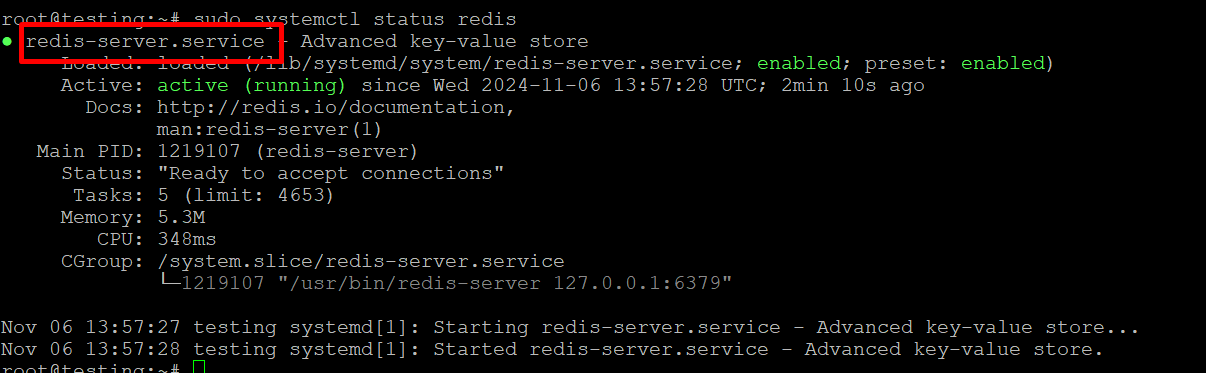Installieren und Konfigurieren von Redis unter Linux
Redis ist ein leistungsfähiger In-Memory-Datenstrukturspeicher, der als Datenbank, Cache und Message Broker eingesetzt wird. Redis ist für seine Leistung und Vielseitigkeit bekannt und wird häufig eingesetzt, um Anwendungen zu beschleunigen, indem häufig angeforderte Daten zwischengespeichert werden. Hier finden Sie eine schrittweise Anleitung zur Installation und Konfiguration von Redis auf einem Linux-System.
1. Aktualisieren Sie Ihr System
Bevor Sie Redis installieren, stellen Sie sicher, dass Ihr Linux-System auf dem neuesten Stand ist:
Dieser Befehl aktualisiert die Paketliste und installiert alle verfügbaren Upgrades für Ihre Linux-Distribution.
2. Redis installieren
Die meisten Linux-Distributionen bieten Redis in ihren Paket-Repositories an, was den Installationsprozess vereinfacht.
Unter Ubuntu/Debian
Unter CentOS/RHEL
Aktivieren Sie das EPEL-Repository, falls erforderlich, und installieren Sie dann Redis:
3. Überprüfen Sie die Installation
Um zu überprüfen, ob Redis korrekt installiert wurde, verwenden Sie den folgenden Befehl:
Dieser Befehl sollte die installierte Redis-Version anzeigen, was eine erfolgreiche Installation bestätigt.
4. Starten und Aktivieren von Redis
Starten Sie nach der Installation Redis und aktivieren Sie es für den Start beim Hochfahren.
Unter Ubuntu/Debian
Unter CentOS/RHEL
Um zu überprüfen, ob Redis läuft, verwenden Sie:
Sie sollten einen aktiven Status sehen, wenn Redis korrekt läuft.
5. Redis konfigurieren
Die Konfiguration von Redis erfolgt in der Datei redis.conf, die sich normalerweise in /etc/redis/redis.conf (Ubuntu/Debian) oder /etc/redis.conf (CentOS/RHEL) befindet. Hier sind einige wichtige Konfigurationen, die Sie möglicherweise anpassen möchten:
- Setzen Sie ein Passwort: Legen Sie aus Sicherheitsgründen ein Passwort fest, indem Sie diese Zeile zur redis.conf hinzufügen:
- IP-Adresse binden: Standardmäßig bindet sich Redis aus Sicherheitsgründen nur an 127.0.0.1 . Wenn Sie Fernzugriff benötigen, können Sie Redis an eine andere IP-Adresse binden, aber stellen Sie sicher, dass Ihre Firewall-Einstellungen sicher sind:
- Ändern Sie den Port: Redis ist standardmäßig auf Port 6379 eingestellt. Wenn Sie ihn ändern möchten, suchen Sie diese Zeile in redis.conf und passen Sie sie nach Bedarf an:
Nachdem Sie Änderungen an der Konfiguration vorgenommen haben, starten Sie Redis neu, um sie anzuwenden:
6. Testen der Redis-Installation
Um zu überprüfen, ob Redis korrekt funktioniert, stellen Sie mit der Redis-CLI eine Verbindung her:
Sobald die Verbindung hergestellt ist, testen Sie die grundlegende Funktionalität, indem Sie die folgenden Befehle ausführen:
Redis sollte mit PONG antworten und damit bestätigen, dass es funktioniert.
Sie können auch versuchen, einen Wert zu setzen und abzurufen:
Wenn Redis “Hello, Redis!” zurückgibt, bedeutet dies, dass die Datenbank die Daten korrekt speichert und abruft.
7. Konfigurieren Sie Redis als Hintergrunddienst (optional)
Wenn Sie Redis im Hintergrund laufen lassen wollen, konfigurieren Sie es als Daemon:
- Setzen Sie in redis.conf daemonize auf yes: daemonize yes
Nachdem Sie diese Änderung vorgenommen haben, starten Sie Redis neu.
Überprüfen Sie den Status des Redis-Dienstes:
prüfen Sie, ob Redis im Hintergrund läuft:
Sie können auch die Prozessliste überprüfen, um festzustellen, ob Redis läuft:
8. Redis-Persistenz aktivieren (optional)
Redis bietet zwei Persistenzoptionen zum Speichern von Daten auf der Festplatte:
- RDB (Redis Database Backup): Erstellt Snapshots der Datenbank in bestimmten Intervallen.
- AOF (Append Only File): Protokolliert jeden Schreibvorgang und erstellt ein reines Anhängeprotokoll.
Konfigurieren Sie diese Optionen in redis.conf:
Die Persistenzeinstellungen ermöglichen Redis die Wiederherstellung von Daten im Falle eines Neustarts oder Absturzes.
9. Redis absichern
Um Redis zu sichern, sollten Sie die folgenden Best Practices beachten:
- Aktivieren Sie die Passwort-Authentifizierung: Setzen Sie ein Passwort in redis.conf, wie zuvor beschrieben.
- Beschränken Sie den Fernzugriff: Erlauben Sie den Zugriff auf Redis nur von vertrauenswürdigen IP-Adressen aus oder beschränken Sie ihn auf localhost, wenn er nicht extern benötigt wird.
- Richten Sie eine Firewall ein: Konfigurieren Sie Firewall-Regeln, um den Zugriff nur von autorisierten Clients zu erlauben.
10. Redis mit Anwendungen verwenden
Redis kann jetzt in Ihre Anwendungen integriert werden, um Aufgaben wie Caching und Datenspeicherung zu übernehmen. Bibliotheken und Plugins sind für Sprachen wie Python, PHP und Node.js verfügbar, wodurch die Integration von Redis für die meisten Entwicklungsstacks einfach ist.
Fazit
Die Installation und Konfiguration von Redis unter Linux ist ein unkomplizierter Prozess, der die Anwendungsleistung erheblich verbessern kann. Wenn Redis eingerichtet ist und läuft, können Sie die Vorteile seiner Geschwindigkeit und Vielseitigkeit in Ihren Projekten nutzen.